Ako radite s Microsoft Wordom i trebate ukloniti pozadinu sa slike, postoji nekoliko jednostavnih načina da to učinite. Pomoću ugrađenih alata u Wordu možete brzo ukloniti pozadinu sa slike i učiniti je prozirnom. Da biste uklonili pozadinu sa slike u Wordu, upotrijebite karticu Alati za slike > Oblikovanje. Na kartici Format odaberite Ukloni pozadinu. Ako ne vidite karticu Alati za slike > Format, provjerite jeste li odabrali sliku. Možda ćete morati dvaput kliknuti sliku da biste je odabrali i otvorili karticu Format. Kada odaberete Ukloni pozadinu, bit će odabrano područje pozadine slike. Odabir možete fino podesiti pomoću alata Refine Edge. S odabranim područjem pozadine kliknite tipku Delete na tipkovnici da biste uklonili pozadinu. Područje pozadine bit će prozirno, otkrivajući sloj ispod. Pozadinu slike također možete učiniti prozirnom pomoću alata Postavi prozirnu boju. Uz odabranu sliku, na kartici Alati za slike > Oblikovanje odaberite Postavi prozirnu boju. Pritisnite boju na slici koju želite učiniti prozirnom. Boja koju odaberete postat će prozirna, otkrivajući sloj ispod.
U Microsoft Office Možete dodati naredbe i kartice na vrpcu pomoću prilagođenih opcija vrpce. Kada ljudi umetnu slike u svoje dokumente, pojavljuje se kartica Format slike koja im omogućuje da prilagode svoje slike, pa čak i uklone pozadinu slika, ali što ako želite ukloniti pozadinu fotografije bez odlaska na karticu Format slike? U programu Microsoft Word korisnik može dodati Uklanjanje pozadine u svoj feed, čime se uklanja pozadina sa svih ponuđenih funkcija. U ovoj lekciji objasnit ćemo kako umetnite i koristite karticu Background Remover u Wordu .

Kako umetnuti i koristiti alat za uklanjanje pozadine u Wordu
Slijedite ove korake da biste u Word umetnuli karticu za uklanjanje pozadine:
- Pokrenite Microsoft Word.
- Pritisnite Datoteka.
- Pritisnite Opcije u prikazu Backstage.
- Odaberite sve kartice s popisa 'Odaberi naredbu iz'.
- Pomaknite se prema dolje dok ne vidite karticu Uklanjanje pozadine, a zatim kliknite gumb Dodaj.
- Kartica Background Remover nalazi se na Word vrpci.
lansirati Microsoft Word .
Pritisnite Datoteka tab
U lijevom oknu kliknite Mogućnosti pogled iza pozornice.
An Perspektiva Mogućnosti otvorit će se dijaloški okvir.
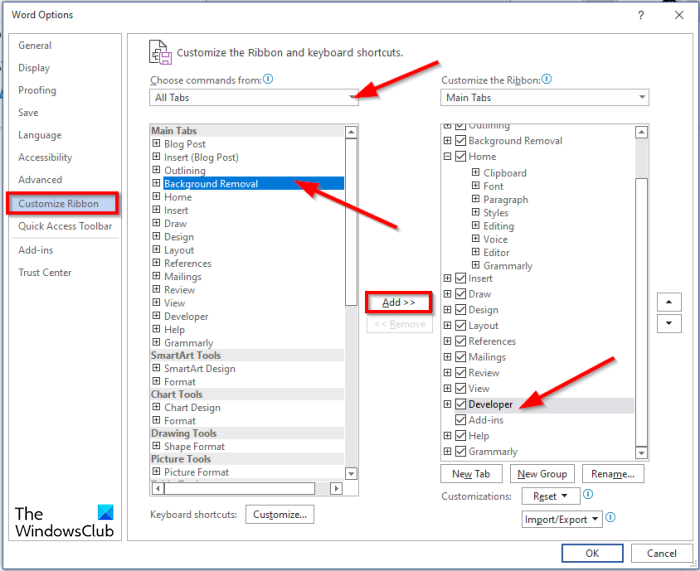
amazon prime autoplay
Odaberite Sve kartice iz Odaberite tim iz popis.
Na desnoj strani dijaloškog okvira možete odabrati koju karticu treba slijediti kartica Uklanjanje pozadine (nije obavezno). U ovom vodiču odabrali smo karticu Razvojni programer.
Natrag na popis Glavne kartice pomaknite se prema dolje dok ne vidite Uklanjanje pozadine karticu, a zatim kliknite Dodati dugme.
Zatim kliknite FINO .
Sada pogledajte svoju vrpcu da vidite karticu Uklanjanje pozadine.
Kako ukloniti pozadinu u Wordu?
Slijedite upute u nastavku za uklanjanje pozadine sa slike u programu Microsoft Word:
- Odaberite sliku, zatim kliknite karticu Format.
- Pritisnite gumb 'Ukloni pozadinu'.
- Sada će se otvoriti u prozoru Ukloni pozadinu.
- Vidjet ćete da su neka područja na vašoj slici označena magenta bojom.
- Označite područja koja želite zadržati pomoću gumba Označi područja za zadržavanje.
- Označite područja za uklanjanje pomoću gumba 'Označi područja za uklanjanje'.
- Ako ste zadovoljni rezultatima, kliknite gumb Spremi promjene.
- Uređena fotografija pojavit će se u vašem dokumentu.
Kako staviti pozadinu u Microsoft Word?
Slijedite ove korake za umetanje pozadine u Microsoft Word dokument:
- Pritisnite karticu Izgled stranice.
- Pritisnite gumb Vodeni žig u grupi Pozadina stranice.
- U dijaloškom okviru Ispis vodenog žiga kliknite Slika vodenog žiga.
- Zatim kliknite gumb 'Odaberi sliku'.
- U dijaloškom okviru Umetanje slike odaberite sliku.
- Zatim kliknite 'Umetni'.
- Vratite se na dijaloški okvir Ispisani vodeni žig, odaberite maksimalnu skalu i poništite opciju Blur, a zatim odaberite Blur.
- Zatim kliknite gumb 'Primijeni', zatim odaberite gumb 'Zatvori'.
- Pozadinska slika umetnuta je u Word dokument.
Kako ukloniti pozadinu teksta u Wordu?
Slijedite ove korake za uklanjanje pozadine teksta u Wordu:
- Unesite tekst u Word dokument.
- Zatim odaberite tekst i kliknite gumb Boja fonta u grupi Font.
- Odaberite bijelu iz izbornika.
Nadamo se da će vam ovaj vodič pomoći da razumijete kako umetnuti i koristiti karticu Background Remover u Wordu.















